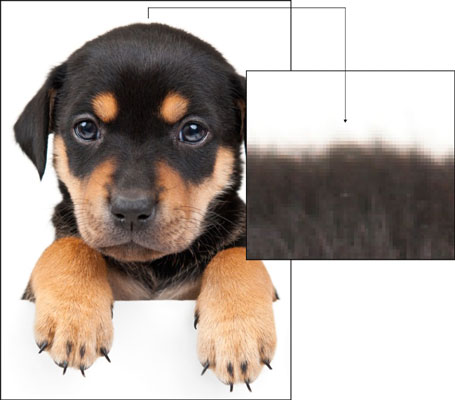Ο πρωταρχικός στόχος του Adobe Photoshop Creative Suite 6 είναι να δώσει στον χρήστη εκπληκτικές εικόνες ράστερ (γνωστές και ως εικόνες bitmap). Ο καλύτερος τρόπος για να το πετύχετε αυτό είναι να οπλιστείτε με τις απαραίτητες γνώσεις για να αντιμετωπίσετε εικόνες ράστερ.
Οι εικόνες ράστερ είναι συνήθως το αποτέλεσμα της ψηφιοποίησης εικόνων συνεχούς τόνου , όπως φωτογραφίες ή πρωτότυπα ζωγραφισμένα ή σχεδιασμένα έργα τέχνης. Οι εικόνες ράστερ αποτελούνται από ένα πλέγμα τετραγώνων που ονομάζονται εικονοστοιχεία . (Το Pixel είναι συντομογραφία για το στοιχείο εικόνας, είναι το μικρότερο στοιχείο μιας ψηφιακής εικόνας.)
Εάν έχετε κοιτάξει ποτέ έναν τοίχο μπάνιου που αποτελείται από αυτά τα μικρά τετράγωνα πλακάκια που θυμίζουν τη δεκαετία του '40, είστε εξοικειωμένοι με το πώς μοιάζει ένα πλέγμα pixel από κοντά: Κάθε pixel ζει σε μια συγκεκριμένη τοποθεσία σε αυτό το πλέγμα και το καθένα περιέχει ένα μόνο χρώμα. Όταν επεξεργάζεστε μια εικόνα ράστερ, επεξεργάζεστε ένα ή περισσότερα pixel, αντί για ένα αντικειμενοστραφή σχήμα.
Πώς όμως τοποθετείτε ένα στρογγυλό μανταλάκι σε μια τετράγωνη τρύπα; Προσποιώντας το. Σε αντίθεση με την αληθινή μαθηματική καμπύλη που είναι δυνατή όταν σχεδιάζετε διανυσματικά σχήματα, οι εικόνες ράστερ πρέπει να προσπαθήσουν να προσεγγίσουν μια καμπύλη μιμούμενοι το συνολικό σχήμα με τετράγωνα εικονοστοιχεία.
Έτσι, τα ελλειπτικά σχήματα μιας κουκούλας πρέπει να ταιριάζουν σε αυτό το σύστημα τετραγώνων. Ευτυχώς, η μίμηση των pixel είναι απαρατήρητη σε εικόνες υψηλής ανάλυσης που προβάλλονται σε λογική απόσταση. Αλλά όταν κάνετε μεγέθυνση, μπορείτε να δείτε ότι μια καμπύλη σε μια εικόνα αποτελείται πράγματι από τετράγωνα pixel.
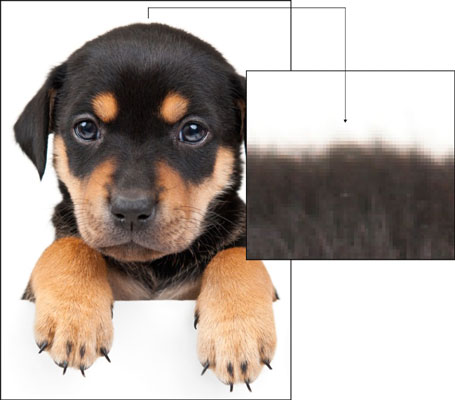
Πίστωση: ©istockphoto.com/webSubstance Εικόνα #13474004
Τα γραφικά ράστερ λειτουργούν εξαιρετικά για φωτορεαλιστικές ή ζωγραφικές εικόνες στις οποίες απαιτούνται λεπτές διαβαθμίσεις χρώματος. Το μειονέκτημα, επειδή περιέχουν ένα σταθερό αριθμό pixel, τα γραφικά ράστερ μπορεί να υποστούν υποβάθμιση της ποιότητας όταν μεγεθύνονται ή με άλλο τρόπο μετασχηματίζονται. Είναι επίσης μεγάλα σε μέγεθος αρχείου.
Οι εικόνες bitmap (άλλο όνομα για ράστερ) εξαρτώνται από την ανάλυση. Επειδή περιέχουν έναν σταθερό αριθμό pixel, η ανάλυση της συσκευής στην οποία εκτυπώνονται είναι μόνο ένας από τους δύο παράγοντες που επηρεάζουν την ποιότητα της εικόνας. Η ποιότητα της εξόδου εξαρτάται επίσης σε μεγάλο βαθμό από την ανάλυση της εικόνας.
Για παράδειγμα, μια εικόνα με 72 κουκκίδες ανά ίντσα (dpi) δεν φαίνεται καλύτερα εκτυπωμένη σε έναν εκτυπωτή 1200 dpi από ό,τι σε έναν εκτυπωτή 300 dpi. Ομοίως, μια εικόνα 300 dpi δεν φαίνεται τόσο καλή εκτυπωμένη σε έναν παλιό εκτυπωτή κουκκίδων 72 dpi όσο σε έναν εκτυπωτή 1200 dpi.